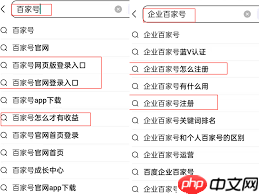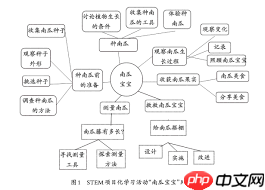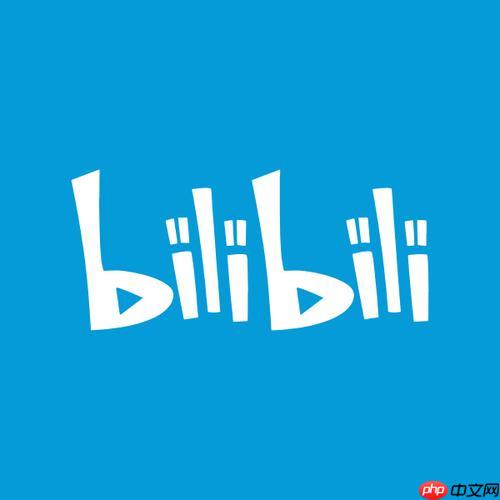mov怎么剪辑_mov如何剪辑
剪辑mov文件的关键在于选对工具和掌握技巧。首先,专业用户可选择adobe premiere pro或final
剪辑mov文件的关键在于选对工具和掌握技巧。首先,专业用户可选择adobe premiere pro或final cut pro,功能强大但价格高、学习成本大;普通用户则可用davinci resolve、imovie、openshot等免费软件,操作简单且够用。其次,为保持视频质量,应尽量使用无损剪辑、选择高码率与合适编码格式(如h.264),并避免多次剪辑。最后,若mov文件过大,可通过降低分辨率、码率,转换为mp4格式或使用handbrake等压缩软件进行处理,以平衡画质与文件体积。

直接告诉你吧,剪辑MOV文件其实挺简单的,关键在于选对工具和掌握一些基本技巧。选对了工具,事半功倍;掌握了技巧,就能剪出你想要的效果。
解决方案
剪辑MOV文件,你可以选择专业的视频编辑软件,比如Adobe Premiere Pro、Final Cut Pro(如果你是Mac用户),或者一些免费的开源软件,像DaVinci Resolve。当然,如果你只是想做一些简单的剪辑,不需要太多的特效和高级功能,那么一些在线视频编辑工具或者手机APP也完全够用。
关键是,无论你选择哪种工具,都要确保它支持MOV格式,并且操作起来顺手。
MOV剪辑的常见问题:如何选择合适的剪辑软件?
选择剪辑软件这事儿,真的是因人而异。如果你是专业的视频编辑人员,或者对视频质量有非常高的要求,那么Premiere Pro或者Final Cut Pro肯定是首选。它们功能强大,可以进行非常精细的剪辑和调色,而且支持各种插件和特效。但是,它们的价格也比较贵,而且学习曲线比较陡峭。
如果你只是想做一些简单的剪辑,比如剪掉一些不需要的片段,或者合并几个视频,那么一些免费的软件或者在线工具就足够了。比如,iMovie(Mac自带)、OpenShot、Lightworks等等。这些软件操作简单,容易上手,而且功能也基本够用。
另外,你还可以考虑一下你的电脑配置。Premiere Pro和Final Cut Pro对电脑配置要求比较高,如果你的电脑配置比较低,运行起来可能会比较卡顿。
MOV剪辑技巧:如何保持视频质量?
剪辑MOV文件,最怕的就是视频质量下降。这主要是因为视频在剪辑过程中会被重新编码,而重新编码就会导致视频质量的损失。
为了尽量减少视频质量的损失,你可以这样做:
尽量使用无损剪辑。有些软件支持无损剪辑,也就是直接剪切视频,而不进行重新编码。这样可以最大限度地保持视频质量。如果必须重新编码,那么尽量选择较高的码率。码率越高,视频质量越好,但文件也会越大。选择合适的编码格式。H.264是一种比较常用的编码格式,它在保证视频质量的同时,文件大小也比较小。避免多次剪辑。每次剪辑都会导致视频质量的损失,所以尽量一次性完成剪辑。MOV文件太大怎么办?如何压缩MOV文件?
MOV文件体积大的问题,确实让人头疼。尤其是在上传或者分享的时候,更是让人崩溃。
压缩MOV文件,你可以这样做:
降低视频分辨率。分辨率越低,视频文件越小。降低视频码率。码率越低,视频文件越小,但视频质量也会下降。转换视频格式。将MOV格式转换为MP4格式,通常可以减小文件大小,而且MP4格式的兼容性更好。使用专业的视频压缩软件。有很多专业的视频压缩软件可以帮助你压缩MOV文件,比如HandBrake、Any Video Converter等等。压缩的时候,要注意平衡视频质量和文件大小。不要为了追求文件大小而过度压缩,导致视频质量严重下降。
菜鸟下载发布此文仅为传递信息,不代表菜鸟下载认同其观点或证实其描述。
相关文章
更多>>热门游戏
更多>>热点资讯
更多>>热门排行
更多>>- 魔戒战争手游2023排行榜前十名下载_好玩的魔戒战争手游大全
- 武尊传奇最新排行榜-武尊传奇手游免费版下载-武尊传奇免费破解版下载
- 类似放置英雄的游戏排行榜_有哪些类似放置英雄的游戏
- 类似天命剑缘的游戏排行榜_有哪些类似天命剑缘的游戏
- 2023剑曜九州手游排行榜-剑曜九州手游2023排行榜前十名下载
- 类似天行仙记的游戏排行榜_有哪些类似天行仙记的游戏
- 2023九天元尊手游排行榜-九天元尊手游2023排行榜前十名下载
- 核心神器游戏排行-核心神器所有版本-核心神器游戏合集
- 药神火龙手游排行榜-药神火龙手游下载-药神火龙游戏版本大全
- 烟雨传奇排行榜下载大全-2023最好玩的烟雨传奇前十名推荐
- 谋爱上瘾ios手游排行榜-谋爱上瘾手游大全-有什么类似谋爱上瘾的手游
- 2023危城求生手游排行榜-危城求生手游2023排行榜前十名下载